
Adobe Acrobat
Hướng dẫn: Chuyển đổi bảng tính thành tệp PDF.
Tìm hiểu cách dễ dàng chuyển đổi tệp Microsoft Excel .xlsx hoặc .xls thành tài liệu PDF thông qua ruy băng Acrobat tích hợp sẵn có trong Microsoft 365.
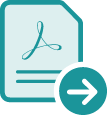
Cho dù là chuyên gia hay chỉ là người mới bắt đầu sử dụng Excel, bạn đều có thể chuyển đổi tệp Excel thành tệp PDF và chia sẻ thành quả dễ dàng hơn. Sử dụng ruy băng Acrobat tích hợp sẵn trong ứng dụng Microsoft 365 để chuyển đổi các tệp của bạn thành một tệp PDF trong giây lát, và kết quả bạn thu được là một tệp mà bất kỳ ai cũng có thể xem dễ dàng và sẽ hiển thị chính xác trên mọi màn hình.

Bảo vệ định dạng của bạn.
Chuyển đổi bảng tính, biểu đồ và đồ thị trong Excel thành tệp PDF mà vẫn giữ nguyên định dạng và kiểu ban đầu. Bạn có thể dễ dàng chuyển đổi trở lại Excel bất cứ lúc nào.

Chọn nội dung cần chia sẻ.
Chia sẻ những gì bạn muốn, toàn bộ sổ làm việc hay chỉ một trang tính đơn lẻ. Lưu một phần bất kỳ trong tệp Excel thành tệp PDF trên thiết bị Mac chỉ trong một lần nhấp thông qua ruy băng Acrobat.

Bảo vệ tệp bằng mật khẩu.
Bảo vệ tệp Microsoft 365 của bạn bằng mật khẩu và bảo vệ thông tin bảo mật của bạn, đồng thời hạn chế hành vi sao chép, chỉnh sửa và in.

Chuyển đổi tệp từ bất kỳ đâu.
Làm việc từ bất kỳ đâu và chuyển các tệp Microsoft 365 thành tệp PDF hiệu quả ngay từ thiết bị di động của bạn.
Cách chuyển đổi tệp Excel thành tệp PDF:
- Chọn tệp và mở tệp đó trong Microsoft Excel.
- Chuyển đổi bảng tính Excel sang PDF:
- Trên máy Windows, nhấp vào tab Acrobat, sau đó chọn "Tạo PDF".
- Trên máy Mac, nhấp vào biểu tượng "Tạo và chia sẻ Adobe PDF", sau đó chuyển sang bước 4.
- Bảo vệ PDF:
Chọn "Hạn chế chỉnh sửa" trong hộp thoại nếu bạn muốn ngăn chặn hành vi thay đổi tệp PDF đã hoàn thiện nếu không được bạn cho phép. - Lưu thành tệp PDF mới:
Chọn thư mục cho tệp xuất hoặc nhấp vào "Chọn thư mục khác" và điều hướng đến thư mục thích hợp. Đổi tên tệp và nhấp vào "Lưu".
Các tính năng có liên quan
Làm được nhiều việc hơn với Adobe Acrobat nhờ những mẹo sau đây:

Thử dùng sản phẩm
Sử dụng công cụ tiện dụng của chúng tôi để dễ dàng và nhanh chóng chuyển đổi trực tuyến tài liệu Microsoft Word thành tệp PDF có thể chia sẻ được từ bất kỳ trình duyệt nào.